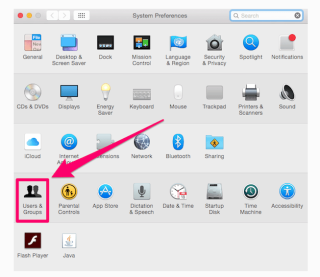¿Alguna vez pensó por qué su máquina Mac parece arrancar más lento cada vez que la inicia? Es como si presionas el botón de encendido, se activa y pasan varios minutos antes de que puedas tener el control total de tu Mac.
Esos programas de inicio obstruidos o los llama elementos de inicio de sesión, son la razón detrás de esto. Independientemente de la razón por la que se instalen, crean muchas molestias cada vez que arrancamos nuestra Mac. Estos elementos de inicio consumen muchos recursos del sistema, se ejecutan en segundo plano y hacen que nuestra Mac tarde una eternidad en iniciarse.
Por lo tanto, la única forma de disminuir el tiempo de inicio es eliminarlos de su lista de elementos de inicio de sesión.
¿Cómo eliminar elementos de inicio?
Estos son los pasos que se describen a continuación para guiarlo sobre cómo puede deshabilitar los programas de inicio de Mac.
MÉTODO 1 - Uso de las preferencias del sistema
Paso 1- Dirígete a 'Preferencias del sistema' , haz clic en el logotipo de Apple ubicado en la esquina superior izquierda de tu pantalla o usa Spotlight Search.
Para llamar a Spotlight, presione cmd + barra espaciadora.
Paso 2- Elija la opción 'Usuarios y grupos' , si hay varios usuarios en su computadora, aparecerá una lista en el lado izquierdo. Elija el usuario para el que necesita eliminar los elementos de inicio de Mac.

Paso 3- Ahora, que ha elegido el usuario correcto, en la misma interfaz, haga clic en la pestaña Elementos de inicio de sesión .
Ver también:-
Consejos para reducir el uso de memoria en Mac ¿Está pensando en actualizar su Mac porque no obtiene resultados satisfactorios? ¿Pero realmente necesitas actualizarlo? ...
Paso 4- Los elementos de inicio de sesión consisten en la lista completa de aplicaciones que se inician automáticamente cada vez que inicia su sistema.
Paso 5- ¡Enfrentamiento final! Seleccione las aplicaciones que desea deshabilitar> Haga clic en el símbolo (-) . También puede eliminar varias aplicaciones manteniendo presionado el botón cmd (comando).
Elegir el (-) eliminará los elementos de inicio, mientras que al hacer clic en el símbolo (+) se agregarán nuevamente los programas de inicio.
MÉTODO 2- Uso de un software dedicado
Si no desea deshabilitar los elementos de inicio de sesión de Mac manualmente, hay una solución fácil y rápida que puede probar. Un software dedicado que enumerará de manera óptima todos los elementos que solo su Mac podría perder.
Intente utilizar Cleanup My System de Systweak, que es una solución integral para optimizar su sistema. Sus funciones avanzadas no solo mejoran el rendimiento de su Mac, sino que también ayudan a deshacerse de las cosas no deseadas.
El software viene con una funcionalidad de Administrador de inicio que ayuda a los usuarios a administrar el inicio de Mac al permitir habilitar, deshabilitar o agregar elementos de inicio de sesión fácilmente.
¡Cleanup My System enumera todos los elementos de inicio de sesión en su Mac! Descárguelo ahora desde la AppStore.


Simplemente inicie la aplicación> En Velocidad> Haga clic en Administrador de inicio> Aparecerá una lista que muestra todas las aplicaciones en la lista de Elementos de inicio y Elementos de inicio de sesión. Simplemente agregue o elimine los elementos que ya no necesita. Unos pocos clics pueden ayudarlo a eliminar aplicaciones no deseadas de los elementos de inicio de sesión.
¿Cómo arreglar los elementos de inicio rotos?
Puede surgir una situación en la que haya desinstalado una aplicación para que no aparezca cuando inicie el sistema. Pero desafortunadamente, la desinstalación de una aplicación a veces deja un elemento de inicio de sesión con un enlace roto, para deshacerse de esas partes, necesitará una aplicación consagrada para ese propósito.
Y afortunadamente, la aplicación Cleanup My System antes mencionada viene con una utilidad de desinstalación que puede ayudarlo no solo a liberar aplicaciones innecesarias, sino también a evitar archivos ocultos o rotos asociados.
¡El desinstalador elimina la aplicación de forma segura y completa!

Simplemente inicie la aplicación> En Aplicaciones> Haga clic en Desinstalar aplicaciones> Aparecerá una lista que muestra todas las aplicaciones instaladas con sus archivos asociados> simplemente seleccione las aplicaciones que ya no necesita y haga clic en el botón Desinstalar.
¡Eso es todo, estás listo!
Ver también:-
¿Cómo formatear USB en Mac? ¿Quiere formatear y saber cómo formatear una unidad USB en Mac? Aquí hay un artículo que puede ayudarte fácilmente ...
Conclusión
Recuerde, siempre puede abrir una aplicación manualmente en lugar de depender de abrirla automáticamente. El uso de los métodos antes mencionados seguramente lo ayudará a deshabilitar los programas de inicio de Mac y reparar los elementos de inicio dañados. Aunque adoptar una solución efectiva como usar una aplicación de desinstalación para eliminar todas las aplicaciones no deseadas que no usa con frecuencia, sería una gran idea.